Como remover a pasta de objetos 3D do File Explorer no Windows 10
O Windows 10 traz muitos novos recursos, aplicativos, alterações e opções de personalização. Uma dessas mudanças é a inclusão de uma nova pasta da biblioteca chamada Objetos 3D no Explorador de Arquivos. Você pode ver a pasta Objetos 3D na tela "Este Computador" e na árvore "Este Computador" que aparece na barra lateral esquerda no Explorador de Arquivos.
o A pasta Objetos 3D é usada pelo Windows 10 para salvar os arquivos de objetos 3D criado ou baixado pelo Paint 3D, Print 3D ou Aplicativos visualizadores em 3D. Quando não estiver usando esses aplicativos, a pasta Objetos 3D não passa de um desperdício de espaço no Gerenciador de Arquivos. Se você deseja personalizar o Explorer e usar alguns imóveis, pode facilmente remover pasta de objetos 3D apareça no Explorer no Windows 10.
Obviamente, se você não estiver usando os aplicativos Paint 3D, Print 3D ou 3d Viewer, poderá desinstalar facilmente esses aplicativos da loja.
Remover pasta de objetos 3D do File Explorer
Para remover a pasta Objetos 3D no Windows 10, você precisa editar o registro. Antes de fazer isso, faça backup do registro, pois ele ajuda a restaurá-lo quando algo ruim acontece. Dito isto, basta seguir os passos mostrados abaixo e você deve ser bom.
- Abra o menu Iniciar
- Procurar por "regedit"e pressione Entrar para abrir o Editor do Registro.
- Vá para a seguinte chave.
HKEY_LOCAL_MACHINESOFTWARE/Microsoft/Windows/CurrentVersion/Explorer/MyComputer/NameSpace
- Em Chave NameSpace, localize
{0DB7E03F-FC29-4DC6-9020-FF41B59E513A}e clique com o botão direito do mouse. - Selecione os "Excluir"opção.
- Clique "Sim" para confirmar.
É isso. As mudanças são instantâneas. Se você abrir o File Explorer agora, não verá a pasta Objetos 3D. Se você não estiver vendo as alterações instantaneamente, reinicie o Windows ou saia e entre para ver as alterações.
Restaurar pasta de objetos 3D quando necessário
Seguindo as etapas acima, você está apenas impedindo que a pasta Objetos 3D apareça na tela "Este PC" do File Explorer e na árvore da barra lateral. Se desejar, você pode acessar a pasta Objetos 3D indo para "C: nome de usuário e nome de usuário> Objetos 3D". No entanto, se você gosta da conveniência de acessar a pasta Objetos 3D na tela "Este PC", siga as etapas abaixo para restaurar a pasta Objetos 3D no Explorador de Arquivos.
Como excluímos as chaves relacionadas ao 3DPasta Objetos do Editor do Registro, precisamos recriá-los. Para facilitar as coisas para você, criei arquivos reg para download que fazem o trabalho para você.
Dependendo da arquitetura do seu sistema. 32 ou 64 bits, baixe o arquivo reg usando o link abaixo. Se desejar, você pode abrir o arquivo reg baixado no Bloco de Notas para ver quais teclas você está adicionando.
- Usuários de 32 bits - baixar este arquivo reg.
- Usuários de 64 bits - baixar este arquivo reg.
Após o download, extraia o arquivo reg para a sua área de trabalho, clique com o botão direito do mouse no arquivo e selecione "Mesclar". Nas janelas de confirmação subsequentes, clique em "Sim" para continuar.
É isso. Você verá a pasta Objetos 3D reaparecendo no Gerenciador de Arquivos. Caso contrário, reinicie o sistema e ele deve aparecer.
Comente abaixo se precisar de ajuda.




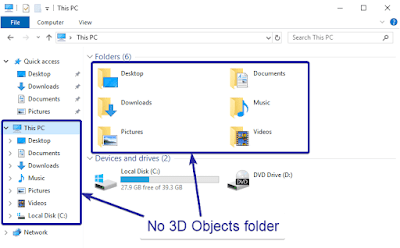








Nenhum comentário: